Guide de démarrage rapide G Suite pour les débutants en 2021
Publié: 2021-10-05Google Workspace (anciennement appelé G Suite) est une suite d'applications attrayante qui vous aide à travailler plus intelligemment que jamais. Je suis un grand fan de l'espace de travail. Et c'est pourquoi j'ai créé ce guide G Suite pour que les débutants comme vous puissent démarrer rapidement.
Qu'est-ce que G Suite ? Comment bénéficier des applications artisanales de Google ? Le didacticiel G Suite répondra à ces questions ainsi qu'à d'autres. Je vais également vous dire trois choses que vous devez faire avant et après avoir sauté sur Google Workspace.
Il y a des tonnes d'avantages à utiliser G Suite. Par exemple, vous pouvez envoyer des e-mails en masse en combinant la puissance de Workspace. Voici comment procéder :
G Suite vient de s'améliorer et s'appelle désormais Google Workspace. C'est pourquoi j'utiliserai alternativement ces deux noms dans cet article. Ça me paraît juste? Commençons sans plus tarder !
Qu'est-ce que Google Space ? Guide G Suite
Je souhaite que vous profitiez de Google Workspace même si vous êtes un débutant complet. Cela vous aidera si vous savez ce que c'est et pourquoi je recommande de l'utiliser. Donc, si vous vous posez la question, laissez-moi vous le dire.
"Google Workspace (anciennement appelé G Suite) est une collection d'applications Google permettant de gérer votre entreprise ou votre initiative éducative de manière transparente. "
Certaines de ces applications, comme Gmail ou Google Drive, ont également des versions gratuites. Mais ceux que vous obtenez avec Google Workspace sont destinés aux entreprises. Google les a repensés pour gérer vos entreprises sans tracas et de manière professionnelle.
Par exemple, vous obtenez généralement "[email protected]" avec Gmail. Mais avec Google Workspace, vous obtenez des adresses e-mail professionnelles telles que "[email protected]" se terminant par le nom de votre entreprise. La version gratuite de Google Drive vous permet d'utiliser 15 Go de stockage. Alors que la version G Suite comprend 30 Go de stockage illimité, selon votre forfait.
Pourquoi j'aime les applications G Suite
J'adore les applications Google Workspace pour une raison : intégrations transparentes. Vous pouvez ainsi créer des comptes de messagerie pour vos employés ou partenaires commerciaux et leur donner accès à toutes les applications pour un flux de travail transparent. Les applications G Suite permettent une collaboration rapide avec les membres de votre équipe.
Applications Google Workspace (G Suite)
Vous pouvez utiliser presque toutes ces applications sans payer un centime pour votre usage personnel. Mais si vous souhaitez améliorer votre style de travail intelligent, vous avez besoin de produits G Suite avec des fonctionnalités supplémentaires. Voici un conseil de pro ; installer des applications comme les extensions Google Chrome.
Permettez-moi de préciser que je vais maintenant parler des versions des applications G Suite.
Gmail
Gmail de G Suite est une merveilleuse solution de marketing par e-mail qui vous aide à hiérarchiser votre flux de travail. Il vous permet de rester au top du travail qui compte le plus. C'est une solution de messagerie sans publicité avec une communication hautement sécurisée.
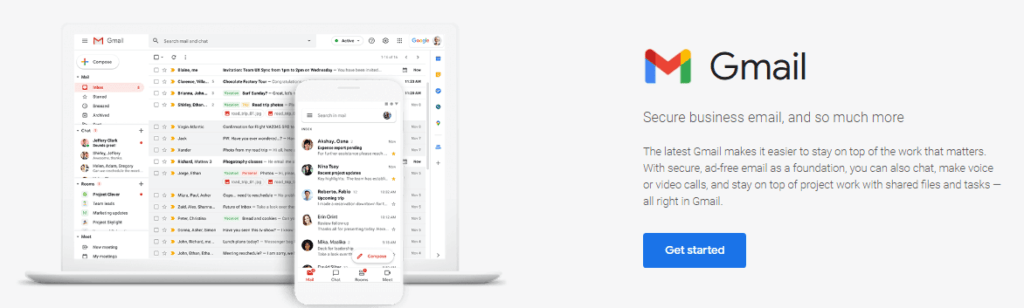
Voici quelques fonctionnalités supplémentaires dont vous pouvez profiter dans la version payante de Gmail :
- Intégrations tierces
- Adresses e-mail personnalisées
- 30 Go de stockage (au moins)
- Disponibilité garantie à 99,99 %
- Adresses e-mail de groupe illimitées
Mais attendez, il y a plus. Gmail vous propose de vous connecter avec vos collègues via Google Meet ou Google Chat. N'est-il pas remarquable que vous puissiez tout faire sans quitter Gmail maintenant ? De plus, vous pouvez ajouter jusqu'à 30 adresses e-mail pour chaque utilisateur. Wow!
Google Meet
Aidez votre équipe à rester connectée tout en étant sécurisée pendant la communication. Les applications Google sont plus que suffisantes pour gérer votre entreprise en déplacement. Et Google Meet est un ajout formidable pour profiter de réunions sans friction.
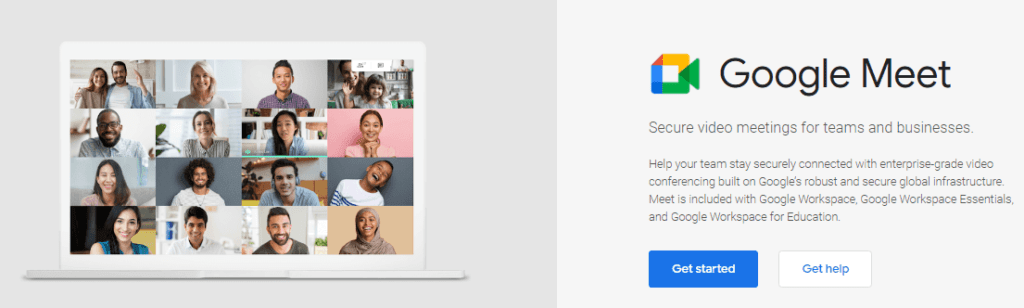
Tous vos collègues peuvent voir toutes les réunions planifiées, afin qu'ils n'en manquent aucune. Google Meet vous aide également à connecter les équipes qui utilisent Skype Entreprise. Et les participants externes qui ne sont pas des utilisateurs de G Suite peuvent également rejoindre vos réunions.
Google Drive
Créez, sécurisez et accédez à vos fichiers lors de vos déplacements avec Google Drive. Si vous avez des données existantes, vous pouvez les migrer vers votre Google Drive en toute transparence. La version Google Workspace de Drive propose des forfaits de stockage flexibles.
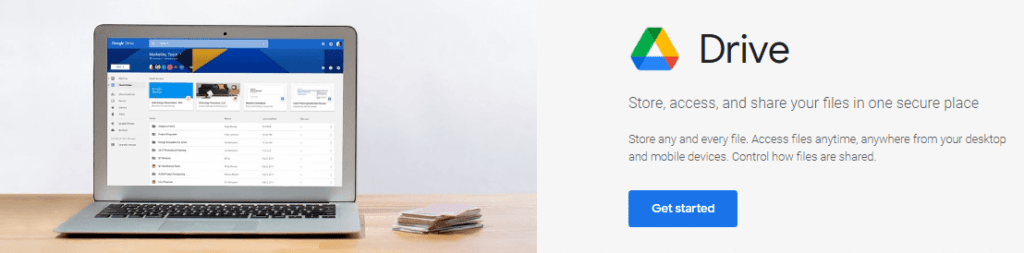
En quoi est-ce différent de la version gratuite de Google Drive ? Eh bien, la version professionnelle vous offre plus de stockage, d'assistance et de lecteurs partagés, en fonction de votre forfait. Et l'assistance par e-mail et par téléphone 24h/24 et 7j/7 est louable.
Google Docs, Sheets, Slides et Forms
Avec ces applications, vous n'avez pas besoin de télécharger de logiciel lourd pour créer des documents, des feuilles, des diapositives et des formulaires en texte enrichi. Il fonctionne hors ligne, vous aide à partager les fichiers en externe et à convertir des documents existants en documents Google (documents, feuilles et diapositives).
Google Sheet a plus de 400 fonctions, et vous pouvez également créer vos propres fonctions. D'autre part, Google Slides propose d'énormes modèles parmi lesquels choisir. Et vous pouvez également dessiner des graphiques et créer des diagrammes.
Guide G Suite : Google Agenda
Passez plus de temps à effectuer les actions et à les suivre sur Google Agenda. Il s'intègre parfaitement à toutes les autres applications telles que Gmail, Sites ou Drive.
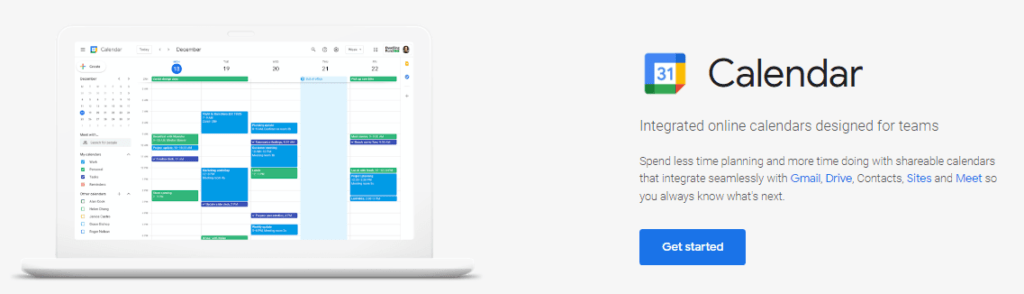
Planifiez des événements et vérifiez la disponibilité de vos collègues. Vous pouvez rendre votre calendrier public ou privé pour un sous-ensemble des membres de votre équipe.
Chat Google
La communication fait partie intégrante de toute entreprise. Et Google Chat vous aide à le faire efficacement sans quitter les applications Google Workspace. L'application simplifie également la messagerie individuelle et de groupe. Vous pouvez rationaliser tous vos messages en un seul plus pour rester concentré sur votre entreprise.
Google Sites
Avec cette application, vous pouvez créer des sites dynamiques pour votre équipe, projet ou événement. Vous n'avez pas besoin de compétences en programmation ou en conception pour cela. Et il ne s'agit pas seulement de votre équipe ; les visiteurs externes peuvent également visiter les sites. Google vous aide également à obtenir le domaine personnalisé pour vos sites d'entreprise.
Courants par Google
Google Currents est comme un média social interne pour vos équipes. Cela vous aide à profiter de discussions précieuses pour rester concentré sur la réalisation d'objectifs communs.
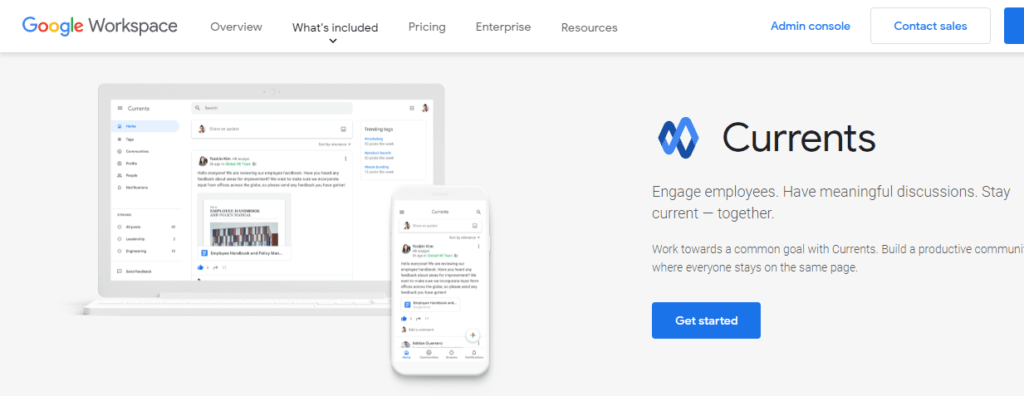
Envoyez vos idées à votre équipe et obtenez des commentaires instantanés. Les utilisateurs extérieurs à leur organisation peuvent également accéder à Currents s'ils y sont autorisés par les administrateurs concernés.
Conserver par Google
J'adore prendre des notes avec Keep. C'est sans couture, simple et coloré aussi. Vous pouvez non seulement enregistrer des textes, mais également capturer des captures d'écran et plus encore.
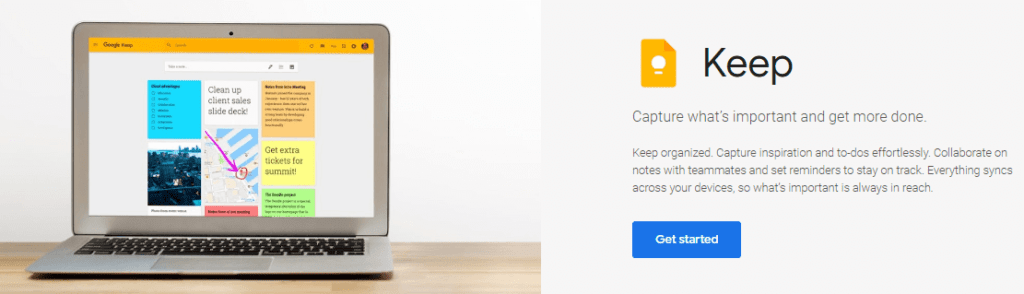
Avec Keep de G Suite, vous pouvez collaborer avec vos collègues sur des notes, des listes, des photos, etc.
Guide G Suite : Apps Script
Google a fait de son mieux pour offrir tout sous un même parapluie pour tous vos besoins commerciaux intelligents. Apps Script fait également partie d'un tel effort. C'est une plate-forme de script pour le développement d'applications légères. Vous pouvez ainsi développer des applications sans quitter Google Workspace.
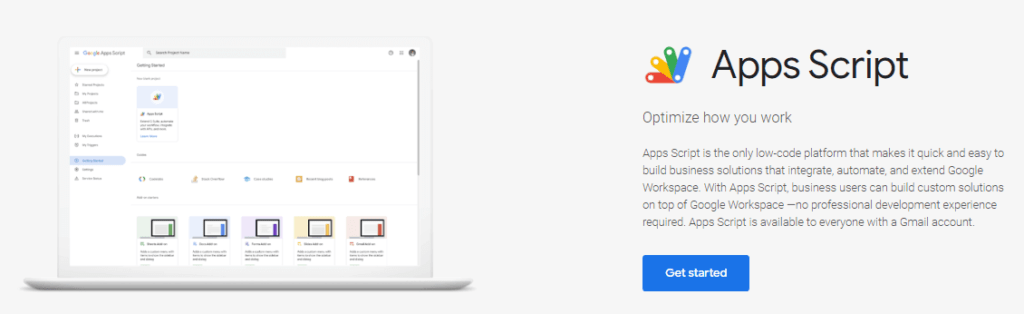
Ce que j'aime dans Apps Script, c'est que vous pouvez bénéficier des API Google Workspace. Vous pouvez également intégrer d'autres services Google tels que YouTube, BigQuery, etc. C'est une excellente opportunité si vous êtes une entreprise naissante basée sur le développement d'applications.
Recherche dans le nuage
Il s'agit d'un assistant alimenté par l'IA proposé par Google pour vous aider à trouver des informations pertinentes partageables sur toutes les applications. Il offre un design de style carte.
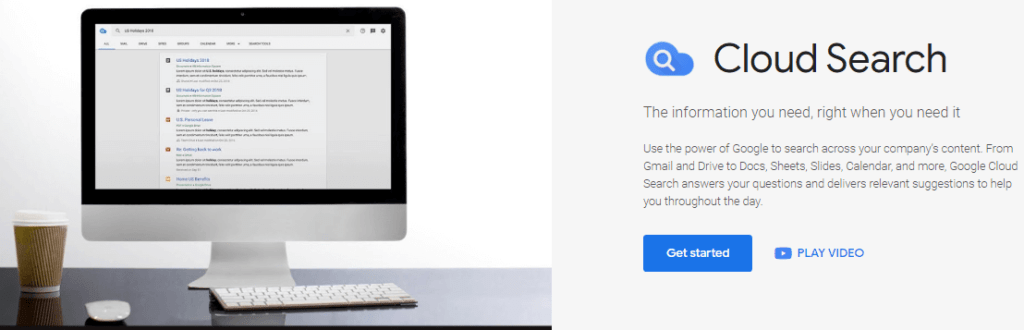
L'application vous aide à augmenter la productivité globale de vos collègues et partenaires commerciaux.

Jamboard
Les tableaux blancs ont toujours été un excellent moyen de partager vos idées en collaboration. Le Jamboard de Google va encore plus loin.
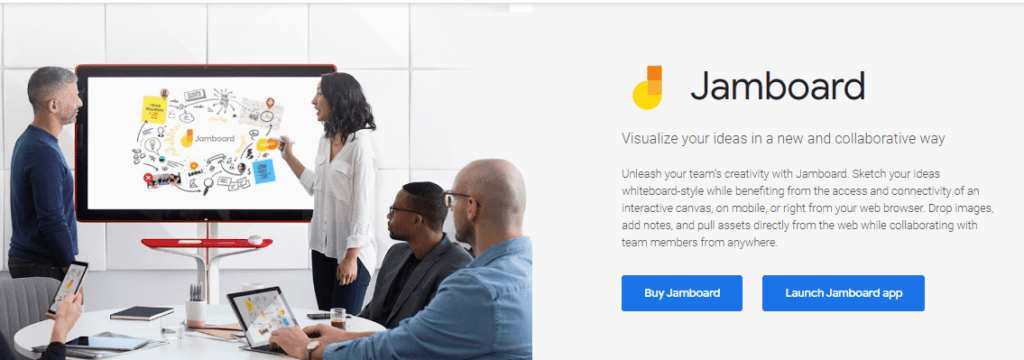
Tous vos collègues peuvent le présenter, l'enregistrer, le partager et l'utiliser comme un tableau blanc. Et ils peuvent rejoindre les Jams de n'importe où.
Google Workspace (G Suite) pour les entreprises
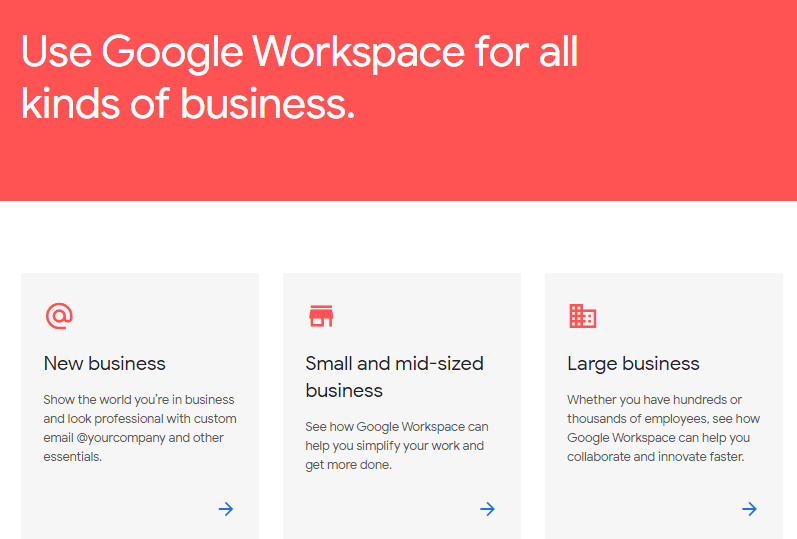
G Suite est un outil indispensable pour les entreprises intelligentes de toutes sortes. C'est comme le couteau suisse pour les entreprises - vous avez tous les outils sous un même capot. Google Workspace vous aide à collaborer, à organiser et à commercialiser vos idées, vos produits, etc. Si vous ne le choisissez pas, vous finirez par acheter des tonnes d'outils à des prix différents.
Guide G Suite : Tarification de l'espace de travail pour les entreprises
La tarification de Google Workspace pour les entreprises est basée sur le nombre d'utilisateurs par mois. Le plan Business Starter ne vous coûte que 6 $ / mois pour un utilisateur si vous débutez. Et vous obtenez une adresse e-mail personnalisée, 100 réunions de participants, 30 Go de stockage, ainsi que des contrôles de sécurité.
Le forfait Business Standard pour Google Workspace vous coûte 12 $/mois pour chaque utilisateur. Et il est livré avec toutes les fonctionnalités "Starter" ainsi que des réunions de 150 participants et des enregistrements. Vous bénéficiez également de 2 To de stockage cloud.
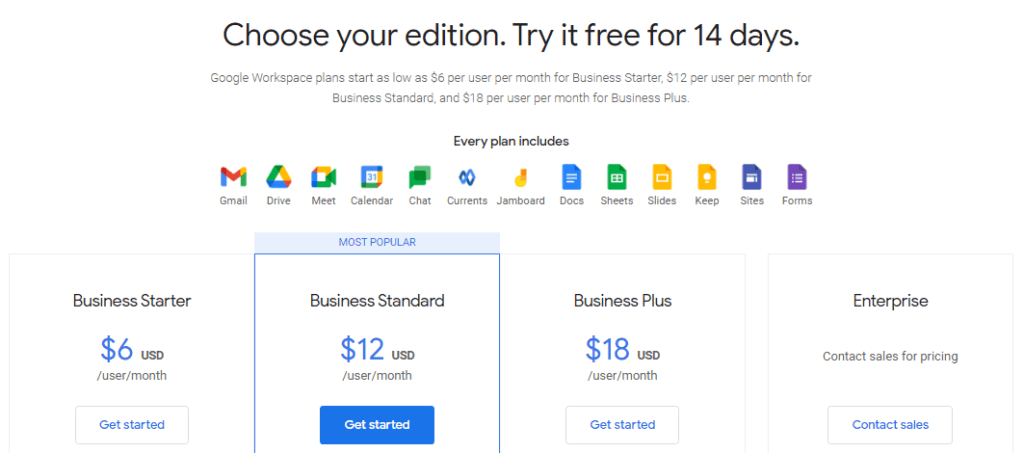
Pour les fonctionnalités "Business Plus", vous devez payer 18 $/mois pour chaque utilisateur. Et les fonctionnalités incluent tout, depuis les réunions « Plus » et 250 participants, la participation et les enregistrements. Il est également livré avec 5 To de stockage ainsi que des fonctionnalités de sécurité améliorées.
Et si vous souhaitez mettre à niveau encore plus, le plan "Entreprise" vous conviendra parfaitement. Pour connaître le prix exact, vous devez informer Google de vos besoins. Le prix est assez bas pour la valeur que vous apportez avec l'espace de travail. Et c'est pourquoi j'ai créé ce guide G Suite pour les débutants comme vous.
Google Workspace (G Suite) pour l'éducation
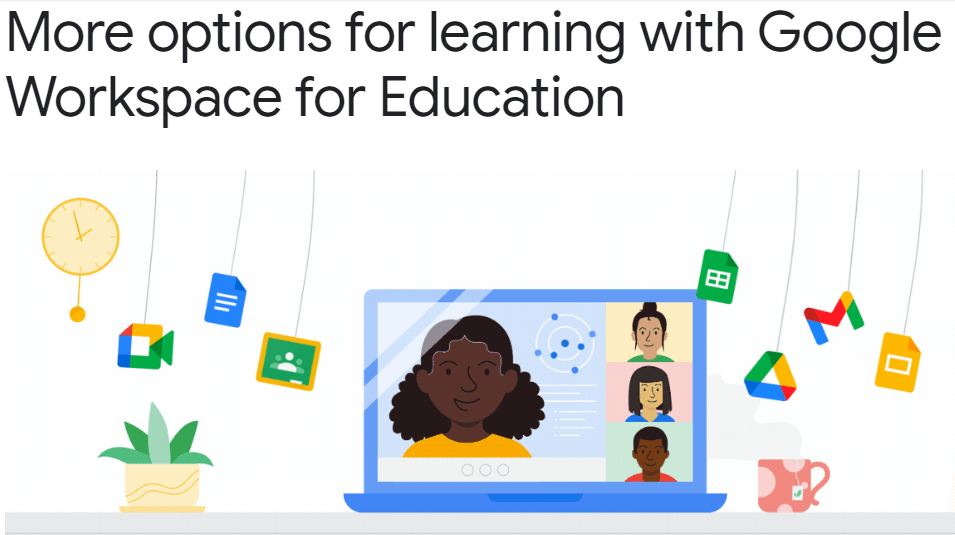
G Suite for Education s'appelle désormais Google Workspace for Education Fundamentals. Il s'agit d'une suite d'outils gratuite qui vous offre une base flexible pour tous vos apprentissages et collaborations. L'édition "Fundamental" est gratuite uniquement pour les établissements éligibles.
Tarification de Google Workspace pour l'éducation
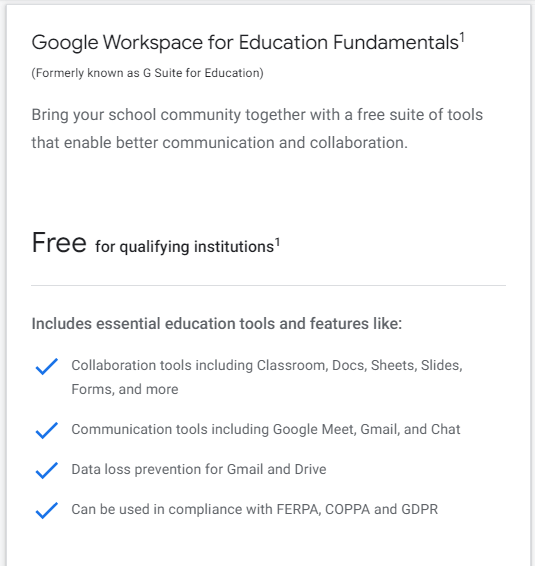
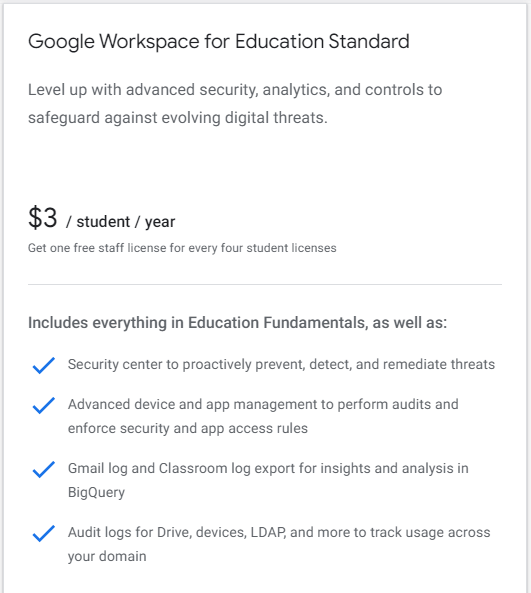
D'autres éditions pour les apprenants avancés sont également disponibles à des prix incroyablement bas.
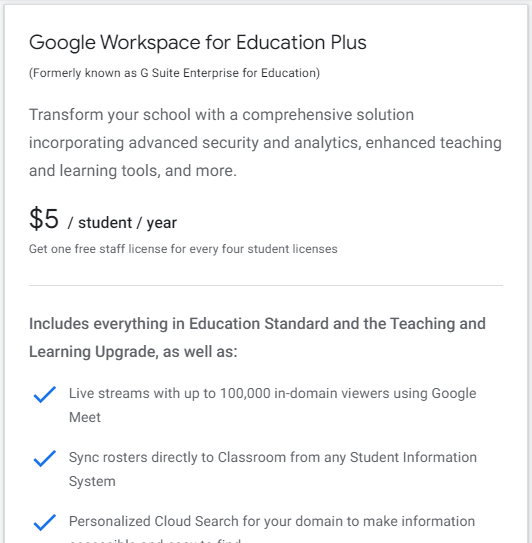
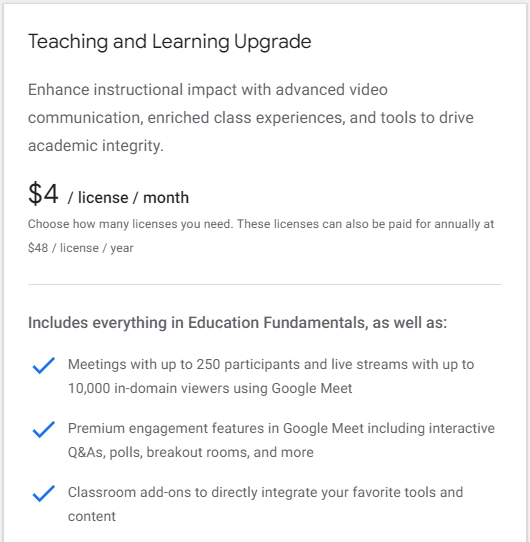
Comme vous pouvez le voir, le prix de Google Workspace for Education est sans aucun doute louable. L'édition 'Standard' vous coûte aussi peu que 3 $/étudiant pendant une année entière.
Guide G Suite : 3 éléments à préparer avant de vous inscrire à Google Workspace
Avant de vous lancer dans la création d'un compte sur Google Workspace, laissez-moi vous dire trois choses dont vous pourriez avoir besoin. Et ces choses incluent :
- Un nom de domaine : ce n'est pas indispensable si vous souhaitez enregistrer votre domaine auprès de Google.
- Carte de crédit fonctionnelle : vous en aurez peut-être besoin même avec un essai de 14 jours
- Adresse e-mail secondaire : préparez votre adresse e -mail autre que G Suite pour la sécurité.
Vous n'avez pas de nom de domaine ? Achetez-le sur NameCheap car il propose des noms uniques à des tarifs raisonnables. Tout est en place et fonctionne ? Inscrivons-nous maintenant à l'espace de travail.
Guide G Suite : comment s'inscrire à Google Workspace
La création d'un compte Google Workspace est aussi simple que la création de votre compte Google ou Facebook. Passez la souris sur la page d'accueil de l'espace de travail et « commencez ».
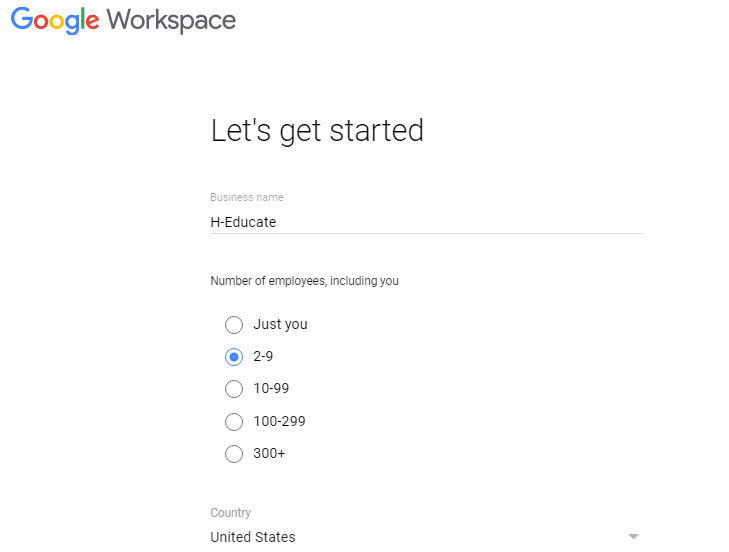
Entrez le nom de votre entreprise, le nombre d'employés et vos coordonnées. Google Workspace vous demande également si vous possédez déjà un nom de domaine ou si vous souhaitez en acheter un nouveau.
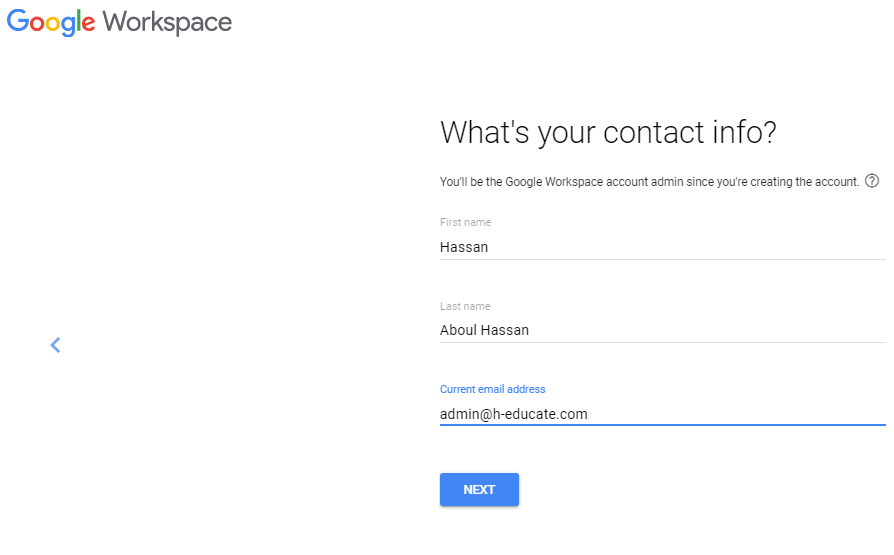
Vous devez connecter votre domaine si vous en avez déjà un. Ou bien, G Suite vous invite à créer votre nom de domaine. Et puis remplissez le nom d'utilisateur et un mot de passe pour votre espace de travail.
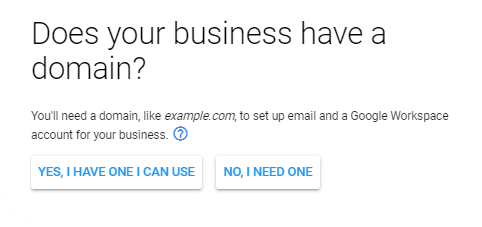
Vérifiez les détails de votre compte et procédez à vos paiements. Google va maintenant vous envoyer un e-mail de confirmation. Confirmez et vous êtes prêt.
Guide G Suite : 3 choses à faire après votre inscription à Google Workspace
Vous devrez peut-être configurer votre page Google Workspace après l'expiration de votre essai gratuit de 14 jours. Accédez à votre panneau d'administration et cliquez sur l'icône "plus" pour voir la page. Et la configuration nécessitera trois choses de votre part :
- Vérifiez votre domaine : Google doit confirmer si le domaine vous appartient.
- Ajoutez vos coéquipiers : ce n'est pas indispensable, mais vous devez ajouter des utilisateurs. Pas vous ?
- Segmentez-les en groupes : Divisez les membres de votre équipe en groupes pour l'organisation.
Faisons ces trois choses ensemble pour vous aider à démarrer rapidement votre entreprise.
Vérifiez votre nom de domaine
Google vous guidera à travers les étapes de configuration de votre compte. Lorsque vous serez invité à confirmer votre nom de domaine, vous effectuerez les opérations suivantes :
- Connectez-vous à cPanel
- Ajouter une balise "Meta" à votre site (facultatif)
- Ajouter les enregistrements MX fournis par Google
La propagation des nouveaux paramètres DNS peut prendre jusqu'à 24 heures. Dans mon cas, les enregistrements DNS ont été modifiés en une demi-heure. Donc ça peut varier, bien sûr. En attendant, configurez votre signature, votre photo de profil ou votre logo, et informez vos abonnés de votre nouvel e-mail (le cas échéant).
Ajouter des utilisateurs à votre espace de travail
Sélectionnez votre nom de domaine, ouvrez le menu et choisissez "E-mail" dans les options. Accédez à "Ajouter ou supprimer des personnes de Google Workspace" pour ajouter des utilisateurs. Sélectionnez le rôle et cliquez sur "Ajouter". C'est ainsi que vous ajoutez vos coéquipiers à votre compte G Suite.
Créer des groupes sur l'espace de travail
Connectez-vous à votre compte G Suite et accédez à "Groupes". Choisissez "Créer un groupe" et nommez-le. Ajouter une description serait utile. Vous pouvez également définir le propriétaire du groupe si vous le souhaitez. Vous devez avoir créé le groupe après avoir cliqué sur le bouton 'Suivant'.
Configurez votre système de messagerie froide avec le guide G Suite
Maintenant que vous vous êtes inscrit à Google Workspace, c'est le bon moment pour configurer votre système de messagerie froide si vous le souhaitez. Regardez cette vidéo pour cela.
Résumé sur le guide G Suite
Google Workspace est une suite d'outils précieux pour vous aider à réussir intelligemment dans votre entreprise. Ces applications incluent des versions mises à niveau de Gmail, Drive, Apps Scripts, etc. Lorsque vous êtes sur le tableau de bord G Suite, vous pouvez faire des collaborations et des communications lors de vos déplacements.
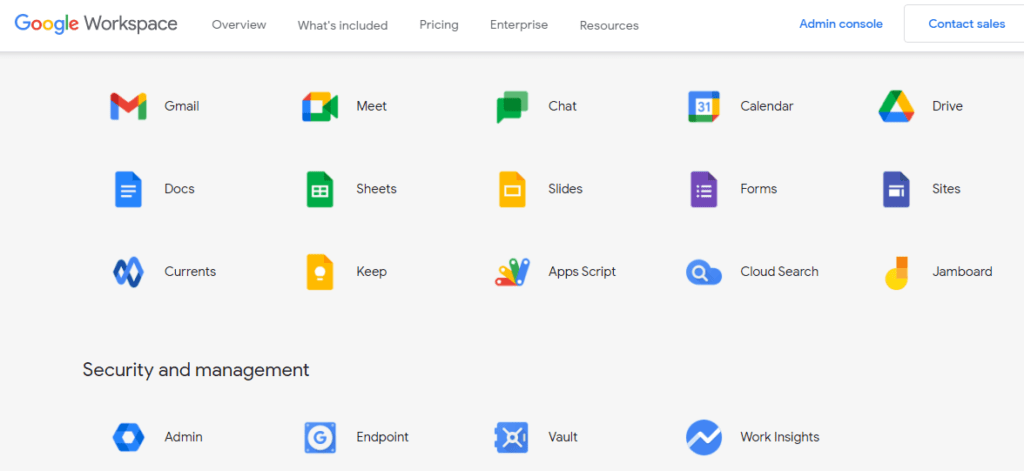
Le partage de vos produits ou services et l'obtention de commentaires de vos collègues ou partenaires commerciaux sont fluides avec Workspace. Vous créez le profil de votre entreprise, construisez des projets et planifiez en conséquence. C'est comme un espace de travail intérieur pour votre entreprise.
Que pensez-vous de Google Workspace ? Allez-vous enfin gérer votre entreprise intelligemment avec les applications ? Faites-le moi savoir dans les commentaires ci-dessous.
